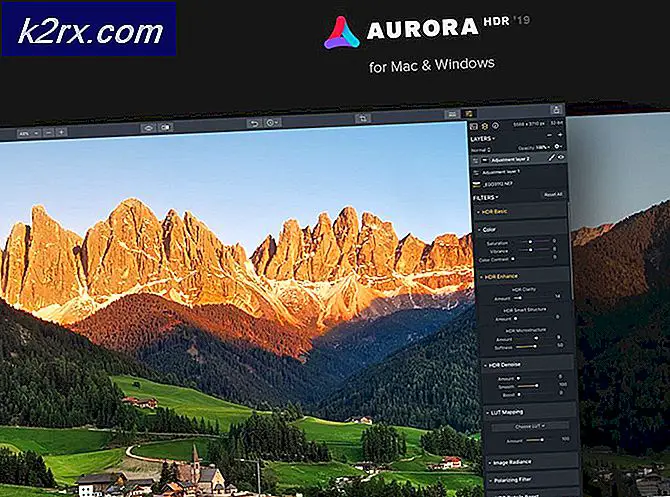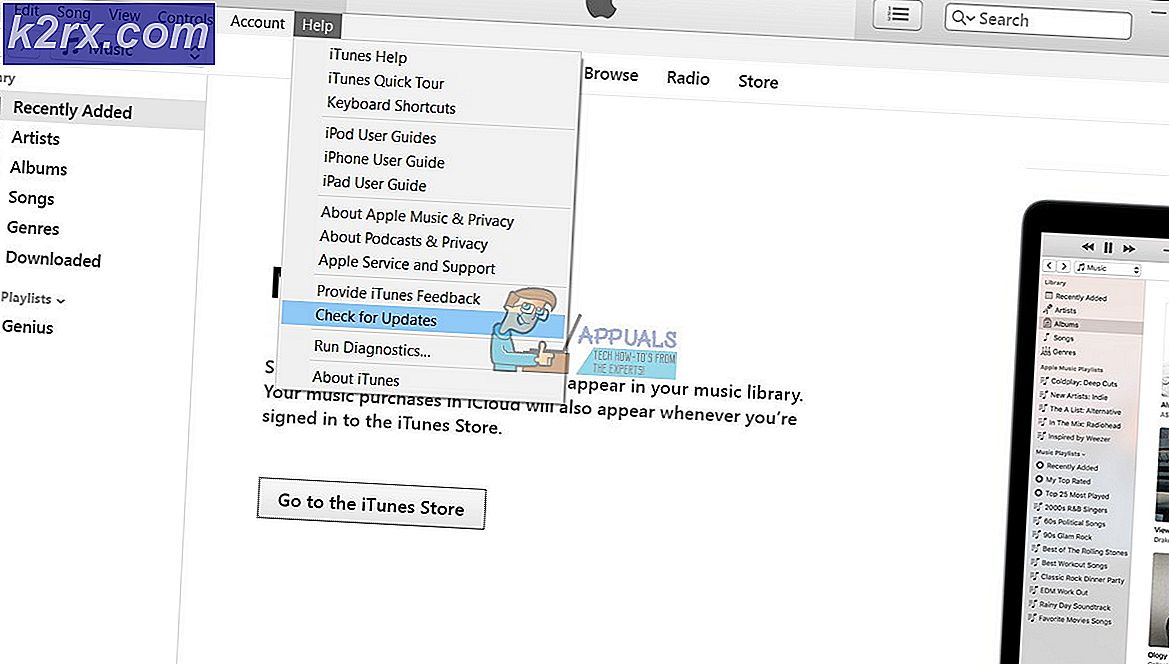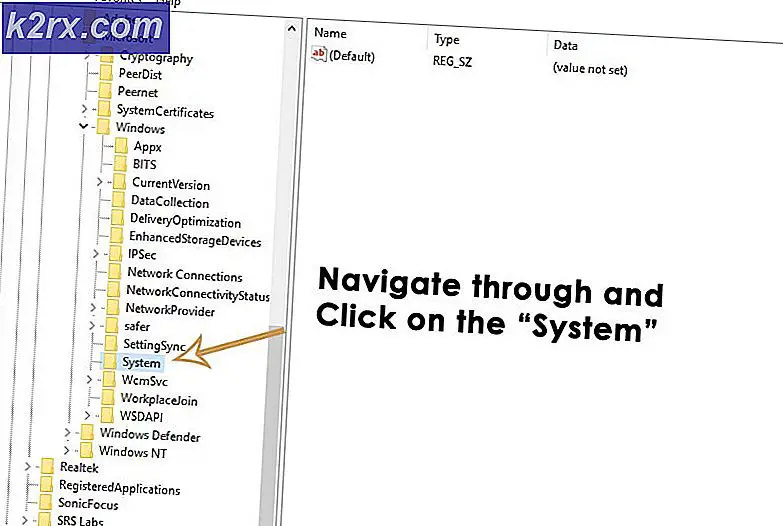Fix: Lumia 550 fast ved å laste ned insideroppdateringer
Det er ingen tvil om at Microsoft løser mange oppdateringer for Windows 10, enten det er skrivebordet eller mobiltelefonen. Hvis du er en av Lumia-brukerne, må du være kjent med Microsoft-oppdateringer, spesielt hvis du er medlem av Insider-programmet. Microsoft Insider er et program som frigir de nyeste byggene for de registrerte brukerne for å sjekke eventuelle feil etc. Det er en fin måte for brukere, spesielt de som ønsker å få de nyeste funksjonene så raskt som mulig. Imidlertid er de fleste oppdateringene raskt utgitt og har mange feil, så du må håndtere dem. Nylig kan noen brukere ikke få de nyeste oppdateringene for Lumia. Problemet ser ut til å være eksklusivt bare til Lumia 550.
Dette er et kjent problem og har blitt tatt opp av Microsoft-tjenestemenn. Hvis du har problemer med å laste ned oppdateringene, eller hvis telefonen blir sittende fast under oppdateringen, eller det gir en feil som 8007007B, betyr det at du kanskje må vente på neste oppdatering.
Men noen ganger når den nye versjonen utgives, kan det hende at telefonen din ikke kan få den nye oppdateringen (ved å hoppe over den som forårsaket problemet). Telefonen din kan også vise at den er oppdatert til den nyeste byggingen uten å installere oppdateringen. Disse problemene kan løses med Microsoft Recovery-verktøyet. Følg metodene nedenfor for å løse disse problemene.
Fix med Microsoft Recovery-verktøyet
Merk: Denne metoden fjerner alle dine personlige filer og apper. Så, sikkerhetskopier dataene dine hvis du ikke vil at dine personlige filer skal bli slettet.
PRO TIPS: Hvis problemet er med datamaskinen eller en bærbar PC / notatbok, bør du prøve å bruke Reimage Plus-programvaren som kan skanne arkiver og erstatte skadede og manglende filer. Dette fungerer i de fleste tilfeller der problemet er oppstått på grunn av systemkorrupsjon. Du kan laste ned Reimage Plus ved å klikke her- Gå hit og last ned Windows Recovery-verktøyet. Dette verktøyet laster ned den nyeste stabile Windows-versjonen på telefonen din.
- Installer verktøyet ved å dobbeltklikke på den nedlastede filen. Følg instruksjonene på skjermen
- Start programmet når det er installert
- Koble telefonen din med USB-datakabelen til PCen
- Vent til programvaren registrerer telefonen
- Når det er oppdaget, velg Installer programvare
Dette kan ta en stund, avhengig av din internetthastighet. Så vent tålmodig.
Når programvaren er installert, blir telefonen oppdatert til den nyeste Windows-versjonen som er godkjent for telefonen din. Følg trinnene nedenfor for å oppdatere til de nyeste byggene
- Koble til Wi-Fi. Ikke koble din Microsoft-konto til telefonen ennå.
- Gå til Alle apper > Innstillinger > Oppdater > Telefonoppdatering . Vent til telefonen finner og oppdaterer.
- Gå til Alle apper > Innstillinger > System > Om > Tilbakestill telefonen
- Koble nå Wi-Fi-en på nytt, og koble ikke din Microsoft-konto til telefonen.
- Gå til Alle apper > Innstillinger > Oppdater > Windows Insider Program > Komme i gang: Legg til Microsoft-konto til telefonen
- Gå til Alle apper > Innstillinger > Oppdater > Windows Insider Program > Nivå: Rask
- Gå til Alle apper > Innstillinger > Oppdater > Telefonoppdatering.
Vent til telefonen oppdateres. Nå blir telefonen oppdatert til den nyeste OS-bygningen som er egnet for telefonen din.
Hvis telefonen din ble oppdatert til Windows 8 etter Windows Recovery-verktøyet, laster du deretter inn appen for Windows Insider Programme fra app-markedet. Velg Nivåutjevning Forhåndsvisning for å få Windows 10. Når du har Windows 10, start deretter fra trinn 4.
PRO TIPS: Hvis problemet er med datamaskinen eller en bærbar PC / notatbok, bør du prøve å bruke Reimage Plus-programvaren som kan skanne arkiver og erstatte skadede og manglende filer. Dette fungerer i de fleste tilfeller der problemet er oppstått på grunn av systemkorrupsjon. Du kan laste ned Reimage Plus ved å klikke her